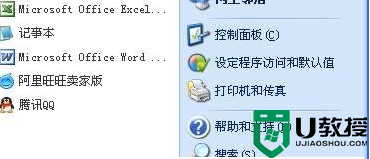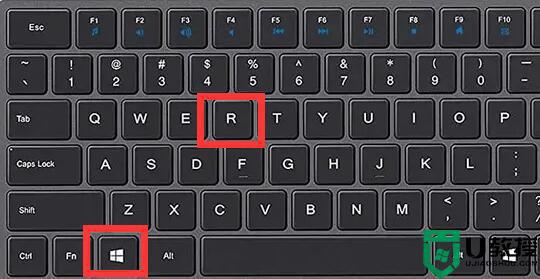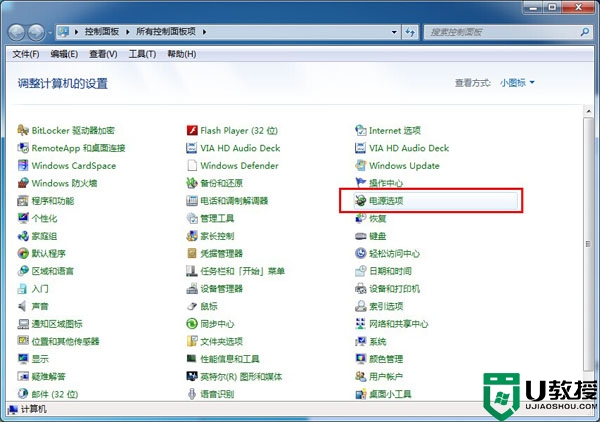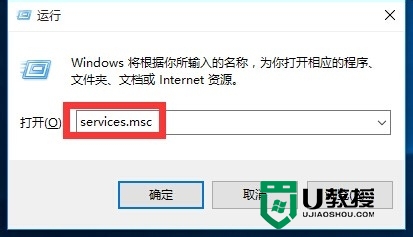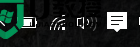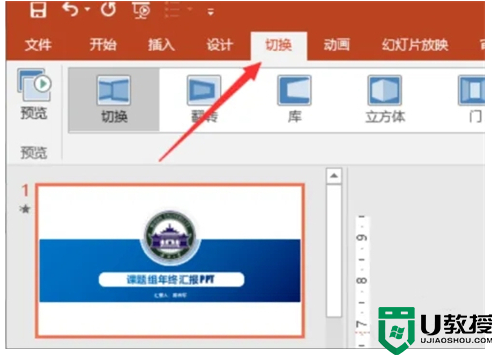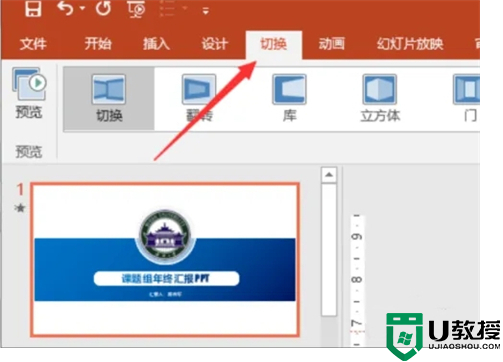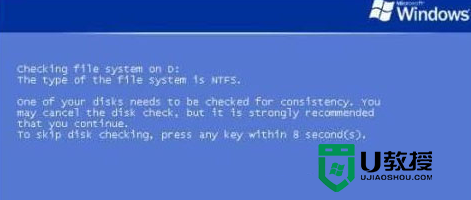w8自动待机怎么取消|w8关闭自动待机的方法
时间:2017-05-01作者:ujiaoshou
我们知道系统有个自动待机的功能,当我们长时间没动电脑,电脑就会自动待机,这让人很烦,于是有用户想要关闭自动待机,那么w8自动待机怎么取消?不知道的朋友赶紧看看小编整理的w8关闭自动待机的方法吧!
w8关闭自动待机的方法:(优盘装w8系统)
1、在Win8桌面空白位置,点击鼠标右键,在弹出的菜单中,点击进入“个性化”设置选项。
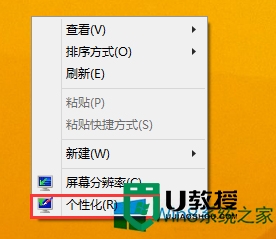
2、进入Win8个性化设置界面,在点击底部的“屏幕保护程序”,之后在点击“更改电源设置”选项。
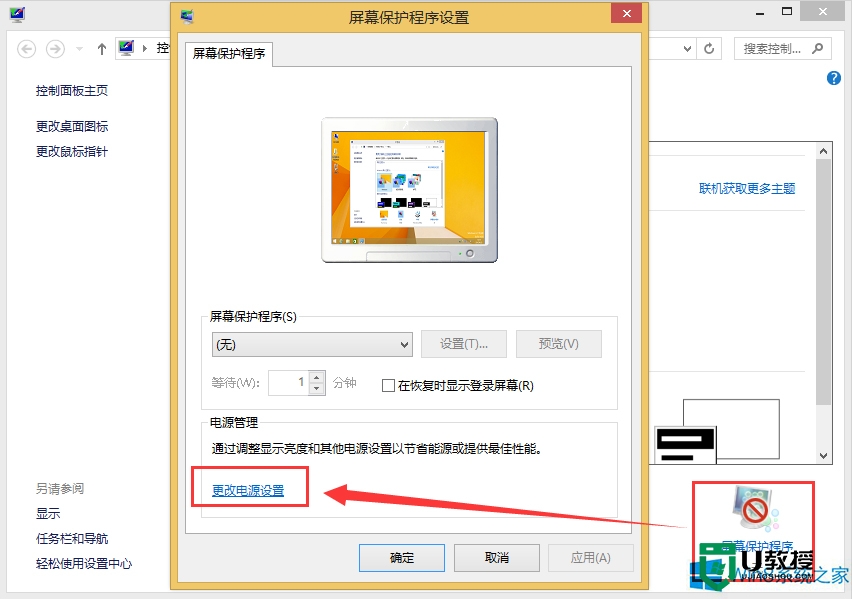
3、接下来在电源选项设置中,在点击上部左侧的“更改计算机睡眠时间”选项。
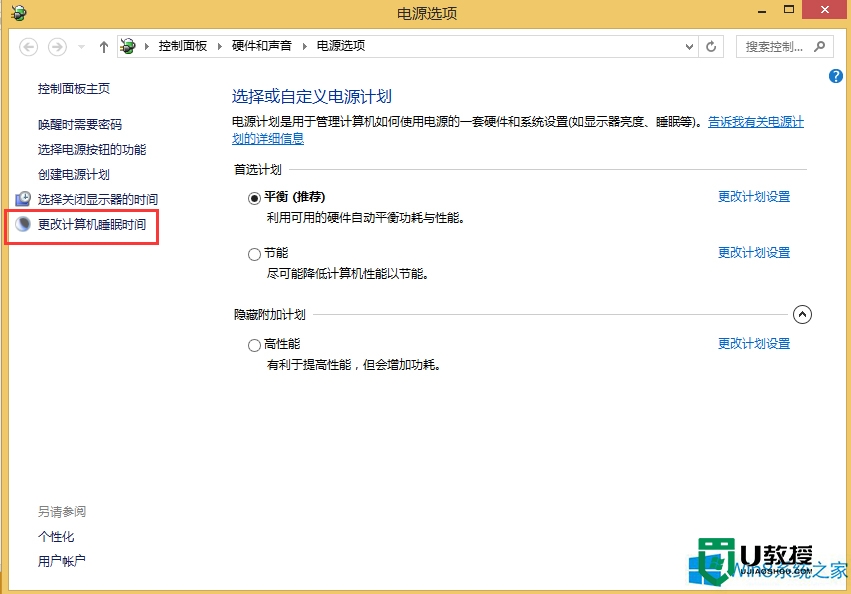
4、最后在电源编辑计划设置中,将“使计算机进入睡眠状态”和“关闭显示器”设置为“从不”,完成后点击底部的“保存修改”即可完成Win8不待机设置了。
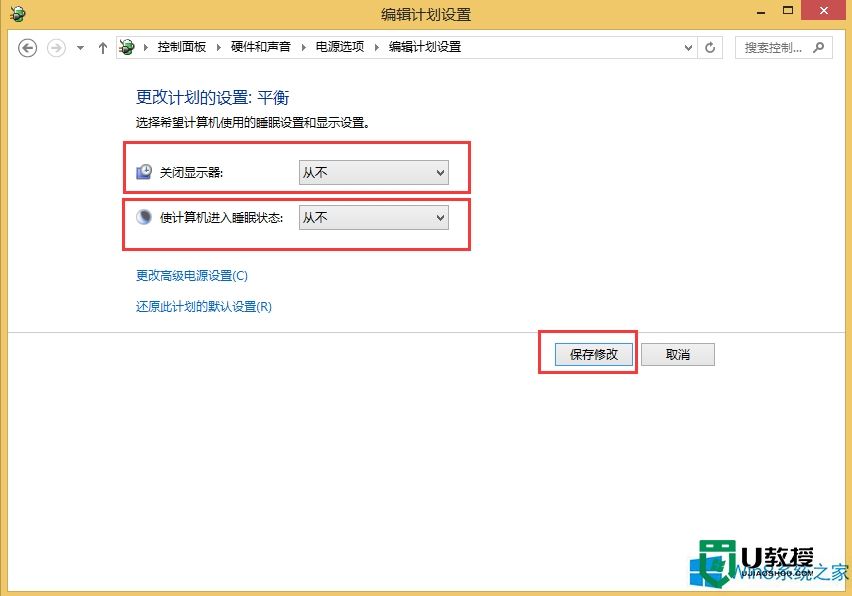
综上所述,这就是小编给你们带来的【w8自动待机怎么取消】教程了,希望能帮到有需要的用户。有其他的电脑操作问题,还是大家对于其他的电脑系统安装教程还想进一步了解的话,可以上u教授官网查看相关的教程。